VMware ESXi 配置 SSL 证书
发表于|更新于|VMware
|总字数:117|阅读时长:1分钟|浏览量:
VMware ESXi 启用 SSH
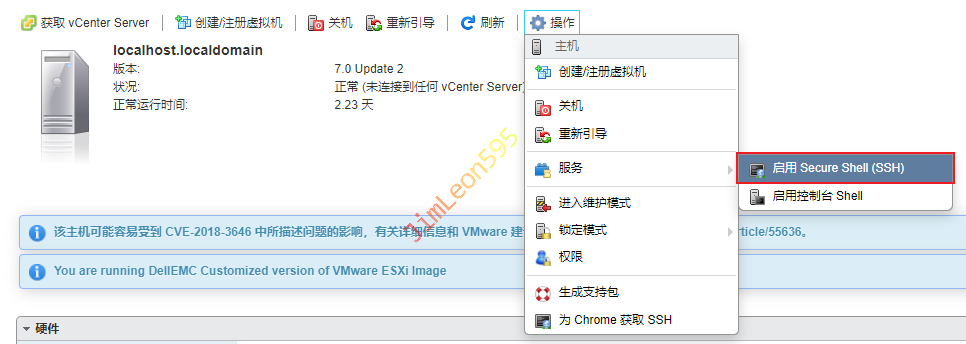
使用 SFTP 功能连接 ESXi
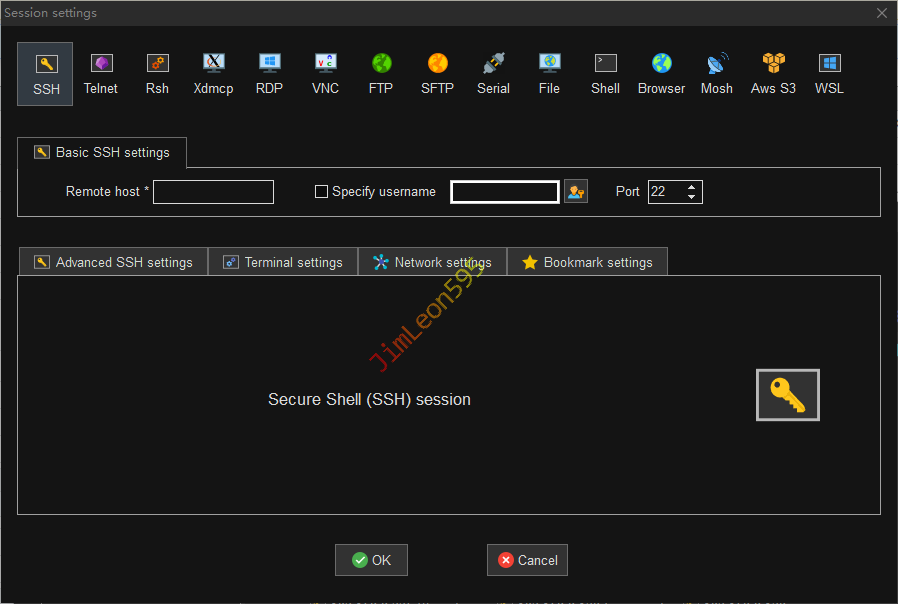
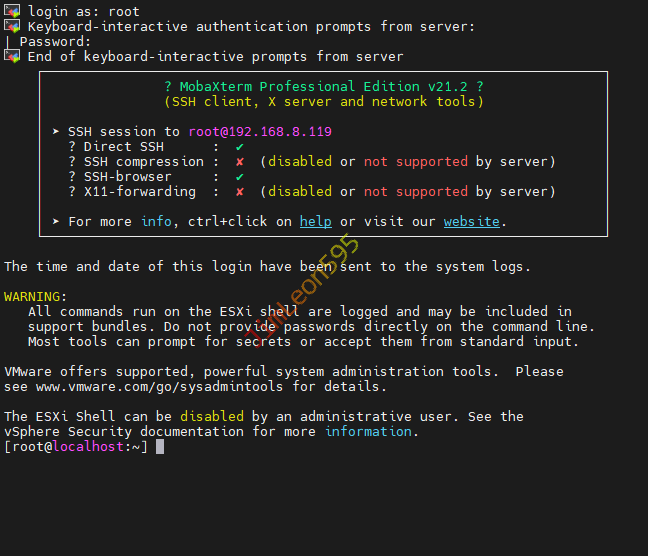
进入 SSL 证书目录
1 | cd /etc/vmware/ssl/ |
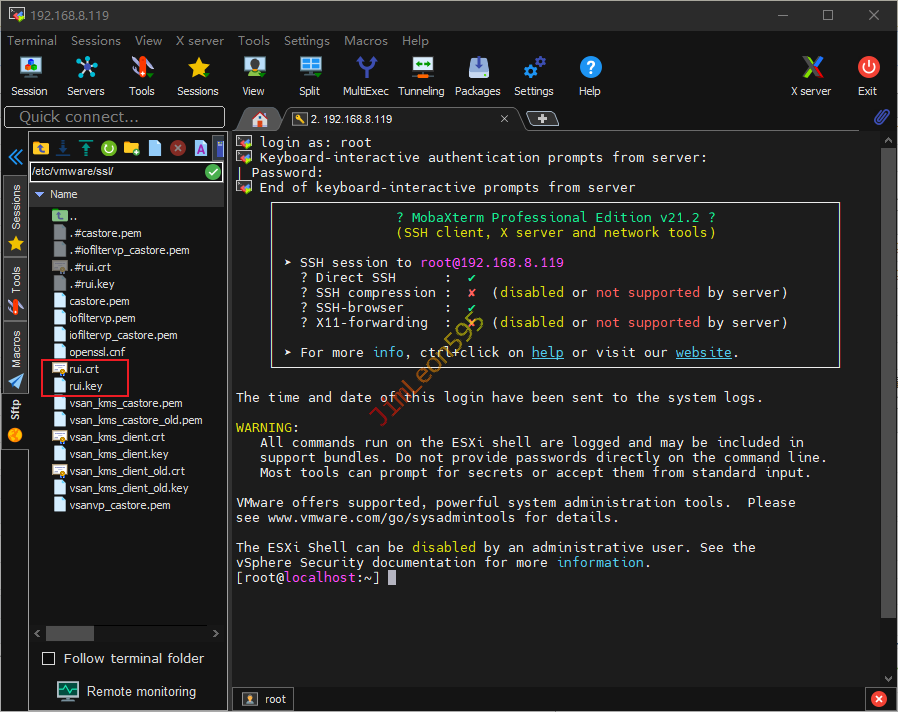
修改下载证书
ESXi 的 SSL 证书文件命名为 rui.crt
ESXi 的 SSL 证书密钥命名为 rui.key
所以选择SSL Nginx 包将文件名改为 rui.crt 和 rui.key
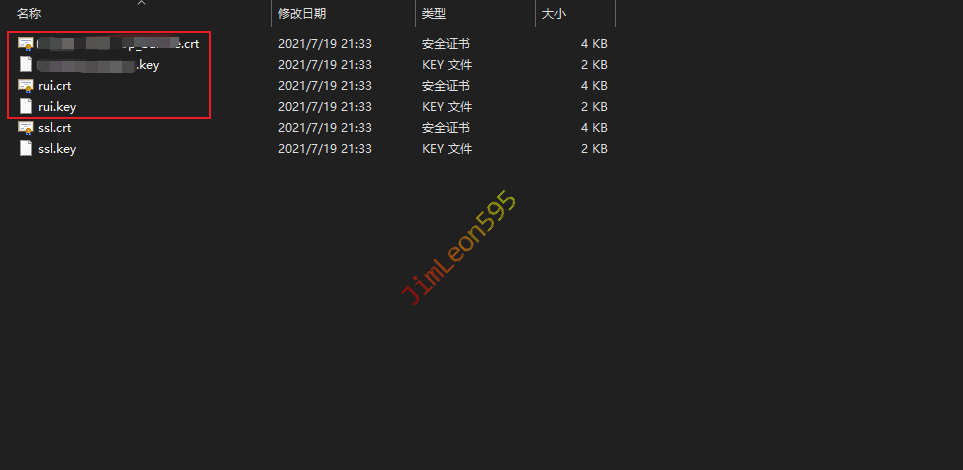
替换 SSL 证书
使用修改好的文件
替换 /etc/vmware/ssl/ 中的 rui.crt 和 rui.key
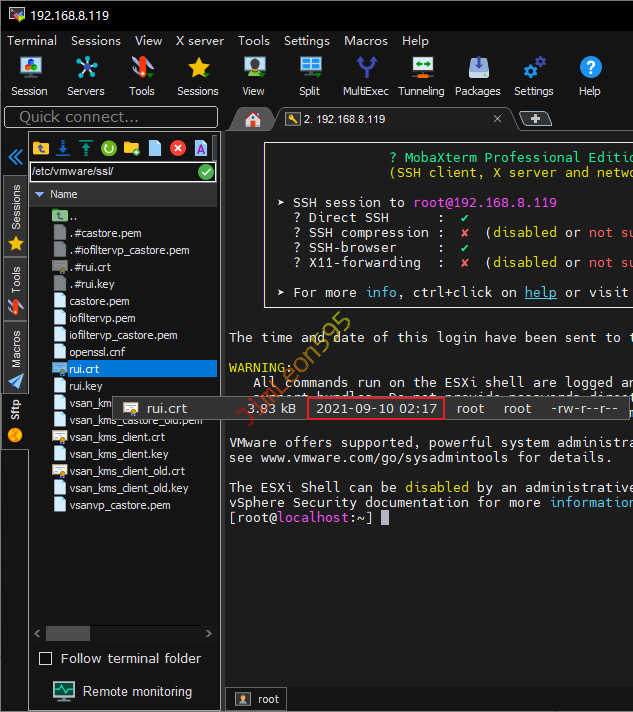
重启 ESXi 服务
1 | /etc/init.d/hostd restart |
查看效果
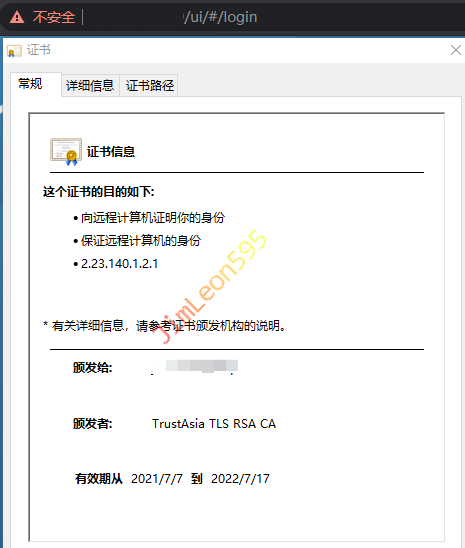
文章作者: JimLeon595
版权声明: 本博客所有文章除特别声明外,均采用 CC BY-NC-SA 4.0 许可协议。转载请注明来源 JimLeon595!
相关推荐
2021-09-04
Dell PowerEdge R720 使用 Ventoy 安装及升级 VMware ESXi
前言 因为直接安装 ESXi 7 会直接占用 120G 的系统盘空间 所以我们这次使用当时最简单的升级法进行安装 启动 Ventoy 因为服务器系统配置关系 我们需要手动引导系统启动项 进入系统 BIOS UEFI 启动 Ventoy 安装 ESXi 6.7 Ventoy 引导安装 ESXi 安装过程 同意协议 选择安装硬盘 选择语言 设置密码 设备硬件警报 确认安装 重启系统 成功安装 ESXi 6.7 升级 ESXi 7.0 Ventoy 引导启动 ESXi 升级 ESXi 升级过程 成功升级 ESXi 7.0 升级 ESXi 8.0 Ventoy 引导启动 ESXi 升级 ESXi 成功升级 ESXi 8.0
2022-05-05
Lenovo M910Q 使用 Ventoy 安装 VMware ESXi
前言 本教程作为记录 防止本人老人痴呆 Ventoy 作为 系统 引导 M910Q开机时按Enter+F12 就能进到UEFI引导选择界面 进入Ventoy选择需要安装的ESXi版本 Ventoy 安装 ESXi 6.7 U3 等待跑码完成 点击Enter进入安装界面 继续点击F11同意协议 选择安装的位置 选择安装的语言 重复输入两次登录密码 请按F11开始安装 安装完毕,点击Enter重启 安装 完成 升级 ESXi 8.0 Ventoy 引导启动 ESXi 升级 ESXi 成功升级 ESXi 7.0
2022-05-05
Lenovo M910Q 使用 Ventoy 升级 VMware ESXi
前言 ESXi会有比较多的漏洞 所以我们经常需要升级它 这次我们就会用一个比较简单的方法 而且因为ESXi 7会占用120 GB硬盘空间 从ESXi 6升级到ESXi 7 会比较简单解决这个问题 不然通过命令进行修改 Ventoy 引导 新版本 ESXi 还是那台M910Q小主机 还是Enter+F11进到UEFI引导项选择 选择新版本ESXi 7.0U3d 然后就开始进行跑码 无痛 升级 ESXi 和安装的时候一样Continue 点击F11同意EULA 选择之前安装旧版本ESXi系统的硬盘 这里大家要重点留意这一步 123456# 升级 ESXi,保存 VMFS 存储文件Upgrade ESXI, preserve VMFS datastore# 安装 ESXi,保存 VMFS 存储文件Install ESXI, preserve VMFS datastore# 安装 ESXi,覆盖 VMFS 存储文件Install ESXI, overwrite VMFS datastore 点击F11开始进行Upgrade操作 ...
2023-07-02
Synology 安装 VMtools
前言 在ESXi上安装很多系统 都会默认安装VMWare Tools 但是对于例如Synology这些非标系统来说 我们根本并不可能用平常手段安装软件 从而导致部分性能的损失 安装 Synology 7.0.1 定制版 VMtools 下载定制版 VMtools 有幸我在网上冲浪时 看到GXNAS大佬编译的VMtools 1https://wp.gxnas.com/11776.html 然后我也就右键保存了 1https://dl.gxnas.com:1443/VMware%20vSphere%EF%BC%88EXSI%E8%99%9A%E6%8B%9F%E5%B9%B3%E5%8F%B0%EF%BC%89/VM_tools/[DS3617xs-7.0]open-vm-tools_11.3.5-1.spk 安装定制版 VMtools 打开 套件中心 选择 手动安装 并选择刚刚下载的.spk文件 同意协议和重启服务 安装 完成 虽然是个心理作用 不过好像资源占用少了很多哟~ 安装 Synology 7.2 定制版 VMtool...
2021-09-09
Synology 配置 SSL 证书
进入配置界面 控制面板 --> 安全性 安全性 --> 证书 配置 SSL 证书 替换已有证书 导入证书 选择 Apache SSL 包导入 确认重启网页服务器 配置完成效果
2023-06-27
VMware ESXi 配置 Zabbix 监控
前言 感觉Zabbix对VMware的监控配置 我们可以单独拿出来做一篇记录了 修改 Zabbix Agent 配置文件 我们首先要把Zabbix对VMware的支持先开启 1sudo vim /etc/zabbix/zabbix_server.conf 找到以下参数取消注释并配置相应数值 12345StartVMwareCollectors=20VMwareFrequency=60VMwarePerfFrequency=60VMwareCacheSize=128MVMwareTimeout=10 参数注释 12345StartVMwareCollectors 收集器实例的数量。此值取决于要监控的 VMware 服务的数量,原则是:servicenum StartVMwareCollectors (servicenum 2),其中 servicenum 是 VMware 服务的数量。VMwareCacheSize 用于存储VMware 数据的缓存容量,默认为8M,取值范围:256K-2G。VMwareFrequency 连接到VMware服务收集一个新数据的频率,默认为60...
